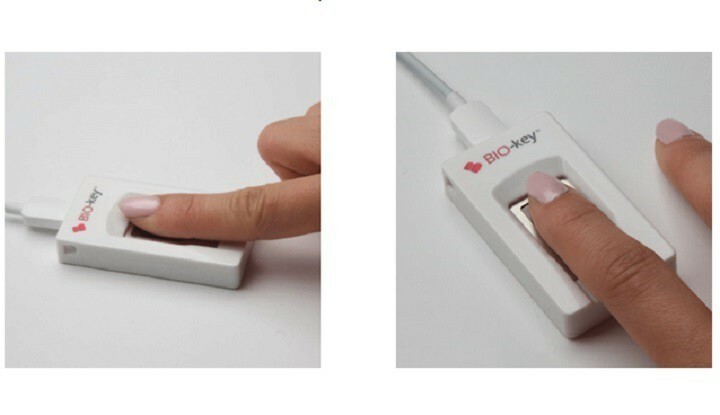- Багато користувачів повідомляють, що Windows Hello перестала працювати після оновлення Windows 10.
- Причини можуть бути різними - від помилок під час оновлення, до застарілих драйверів або поганих реєстрів.
- Щоб дізнатись більше про Windows Hello та інші подібні інструменти, відвідайте наш Центр Windows 10.
- Якщо вирішення проблем з ПК - це те, що вам потрібно, то наш Розділ про усунення несправностей там, де ти повинен бути.

- Завантажте інструмент відновлення ПК Restoro що поставляється із запатентованими технологіями (патент доступний тут).
- Клацніть Почніть сканування знайти проблеми з Windows, які можуть спричинити проблеми з ПК.
- Клацніть Відремонтувати все щоб виправити проблеми, що впливають на безпеку та продуктивність вашого комп’ютера
- Restoro завантажив 0 читачів цього місяця.
Microsoft представила кілька корисних доповнень до Windows Привіт з кожним новим оновленням. Тепер користувачі можуть використовувати функцію розпізнавання обличчя Windows 10 у Microsoft Edge та на супутніх пристроях.
Однак останнє оновлення для Windows 10 насправді може спричинити кілька проблем для Windows Hello, оскільки це спричинило більшість системних проблем особливості.
Якщо під час встановлення оновлень у вас виникли проблеми з Windows Hello, не хвилюйтеся, оскільки ми підготували кілька рішень, які можуть допомогти вам вирішити проблему.
Різні фактори насправді можуть спричинити проблему з Windows Hello, і ми спробували охопити більшість з них.
Отже, без зайвих сумнівів, ось кілька рішень для проблем Windows Hello у Windows 10.
Ми вже писали про проблеми з Windows Hello. Додайте цю сторінку у закладки, якщо вона вам потрібна.
Як виправити проблеми Windows Hello після оновлень?
1. Переконайтесь, що драйвери камери сумісні

Це рішення схоже на попереднє, лише воно включає інший апаратний засіб.
Оскільки Windows Hello використовує ваш камери, якщо його драйвер застарілий або несумісний з будь-якими новими оновленнями, програма розпізнавання обличчя Microsoft, ймовірно, не буде працювати.
Отже, використовуйте той самий спосіб, що й у наведеному вище рішення, і переконайтесь, що драйвер камери оновлений.
Якщо драйвер вашої камери застарів, оновіть його до останньої версії, і ви зможете знову запустити Windows Hello.
Ми також настійно рекомендуємо DriverFix для автоматичного завантаження всіх застарілих драйверів на ПК.

Цей інструмент забезпечить безпеку вашої системи, оскільки ви можете вручну завантажити та встановити неправильну версію драйвера. Ви також зможете побачити, які драйвери застаріли та яка вони версія.
Мало того, це також дозволить виправити будь-які водії, які або пошкоджені, зламані або взагалі відсутні разом, одночасно.

DriverFix
Щоб вирішити проблеми з Windows Hello, вам потрібні оновлені драйвери. Щоб отримати оновлені драйвери, вам потрібен DriverFix!
Відвідайте веб-сайт
2. Вимкніть швидкий запуск
- Тип варіанти живлення у вікні пошуку та відкрийте Параметри живлення
- Виберіть Виберіть, що робити кнопками живлення
- Натисніть на Змінити налаштування, які наразі недоступні
- Зніміть прапорець біля Швидкий запуск

Запустіть сканування системи, щоб виявити потенційні помилки

Завантажте Restoro
Інструмент для ремонту ПК

Клацніть Почніть сканування знайти проблеми з Windows.

Клацніть Відремонтувати все виправити проблеми із запатентованими технологіями.
Запустіть сканування ПК за допомогою інструменту відновлення, щоб знайти помилки, що спричиняють проблеми із безпекою та уповільнення роботи. Після завершення сканування процес відновлення замінить пошкоджені файли новими файлами та компонентами Windows.
Згідно з повідомленнями користувачів, які мали проблеми з Windows Hello ще до того, як ви виконали оновлення, увімкнене швидке завантаження може насправді вимкнути цю функцію або спричинити крах.
Очевидно, що перше, що потрібно спробувати, помітивши будь-яку проблему з Windows Hello, - це вимкнути швидкий запуск.
Хоча насправді рекомендується ввімкнути цю опцію, якщо ви використовуєте Windows Hello для входу у свою систему, краще вимкнути її.
Однак, якщо вимкнення Швидкого запуску не дало результату, спробуйте деякі з перелічених нижче рішень.
Ви не можете вимкнути швидкий запуск? Не хвилюйтеся, використовуйте цей посібник, щоб вирішити проблему!
3. Переінсталюйте драйвери Windows Hello

- Перейдіть до Пошуку, введіть диспетчер пристроїв і відкрийте Диспетчер пристроїв
- Знайдіть драйвер Windows Hello, клацніть його правою кнопкою миші та виберіть Видаліть програмне забезпечення драйвера
- Перезавантажте комп’ютер
- Одного наступного запуску Windows 10 повинен автоматично виявити Windows Hello та встановити для нього найновіший драйвер
- Коли Windows 10 знову встановить драйвер, спробуйте запустити Windows Hello, щоб перевірити, чи проблема вирішена
Деякі користувачі Інтернету повідомляють, що перевстановлення драйверів Windows Hello допомогло вирішити проблему.
Але перед тим, як перевстановити драйвер, переконайтеся, що його спочатку оновлено, перейшовши до Диспетчера пристроїв.
Якщо ваш драйвер Windows Hello застарів, оновіть його, перезавантажте комп’ютер і спробуйте знову запустити Windows Hello.
З іншого боку, якщо ваш драйвер Windows Hello оновлений, спробуйте перевстановити його, як ми вже говорили спочатку.
4. Запустіть засіб виправлення неполадок Windows 10
- Перейдіть до Пошуку, введіть усунення несправностей і відкрийте Вирішення проблем
- Йти до Обладнання та звук розділу засобу усунення несправностей
- Тепер натисніть Обладнання та пристрої

- Запуститься засіб усунення несправностей, тому дочекайтеся завершення процесу та дотримуйтесь подальших інструкцій на екрані
- Якщо засіб усунення несправностей виявив проблему з Windows Hello, він автоматично виправить її
- Перезапустіть комп'ютера
Якщо жодному з перелічених вище рішень не вдалося вирішити проблему з Windows Hello, спричинену вашим Останнє оновлення, спробуйте універсальне рішення, яке може працювати для більш ніж одного Windows 10 проблема.
Це рішення - вбудований у Windows 10 інструмент діагностики та усунення несправностей, засіб усунення несправностей Windows.
Отже, запустіть засіб усунення несправностей Windows і перевірте, чи може він вирішити проблему за вас.
Шукаєте найкращий засіб усунення несправностей? Ось наші найкращі вибори.
Ось і все, ми сподіваємось, ця стаття допомогла вам вирішити потенційні проблеми з Windows Hello, спричинені оновленням Windows.
Якщо у вас є якісь зауваження, запитання чи пропозиції, просто повідомте нас про це в коментарях нижче.
 Проблеми все ще виникають?Виправте їх за допомогою цього інструменту:
Проблеми все ще виникають?Виправте їх за допомогою цього інструменту:
- Завантажте цей інструмент відновлення ПК оцінено Чудово на TrustPilot.com (завантаження починається на цій сторінці).
- Клацніть Почніть сканування знайти проблеми з Windows, які можуть спричинити проблеми з ПК.
- Клацніть Відремонтувати все виправити проблеми із запатентованими технологіями (Ексклюзивна знижка для наших читачів).
Restoro завантажив 0 читачів цього місяця.
![Веб-камера Logitech Brio 4K з Windows Hello [Найкраща пропозиція]](/f/6886dc415603636d3f49b09f6a3d51cf.jpg?width=300&height=460)
![Щось сталося, і ваш PIN-код недоступний [ВИРІШЕНО]](/f/a9dd1b8e24365233851b2d1b111d7f1b.webp?width=300&height=460)